Використовуйте AirPlay для трансляції фільмів та музики бездротово серед Apple TV, комп'ютерів та iDevices
Технологія Apple AirPlay дозволяє бездротово передавати медіа між комп'ютером, Apple TV, iPad, iPhone та iPod touch. Ось як налаштувати його та отримати максимальну користь від AirPlay у вашій домашній мережі.
Функцію AirPlay можна використовувати між Apple TV, iPad, iPod touch (2-е покоління або вище) та iPhone 3gs або новішими. Для найкращих результатів переконайтеся, що ви оновили iDevice до iOS 5.
Тут я використовую iTunes в системі Windows 7. Все в одній домашній мережі.
Налаштування домашнього доступу
Відкрийте iTunes та перейдіть до Додатково >> Увімкніть домашній обмін.

Введіть свій ідентифікатор і пароль Apple. Натисніть Створити домашню поділку.
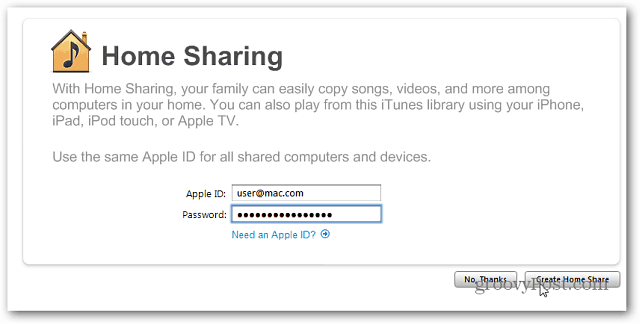
Домашній обмін тепер увімкнено на вашому комп’ютері. Клацніть Готово.

Передайте медіа з комп’ютера на Apple TV
Увімкніть Apple TV. У головному меню виберіть Комп'ютери >> Увімкніть домашній обмін.
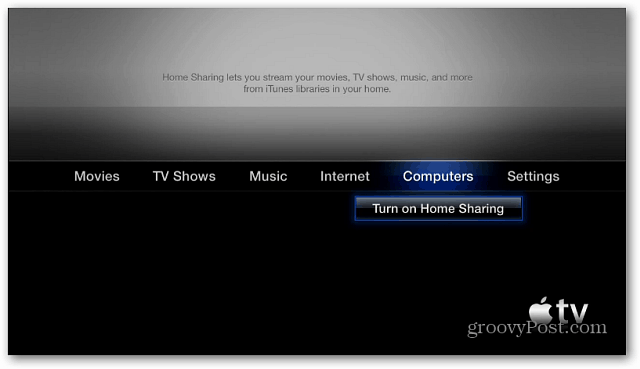
З'явиться екран настройки домашнього обміну. Введіть свій ідентифікатор і пароль Apple і натисніть Надіслати.
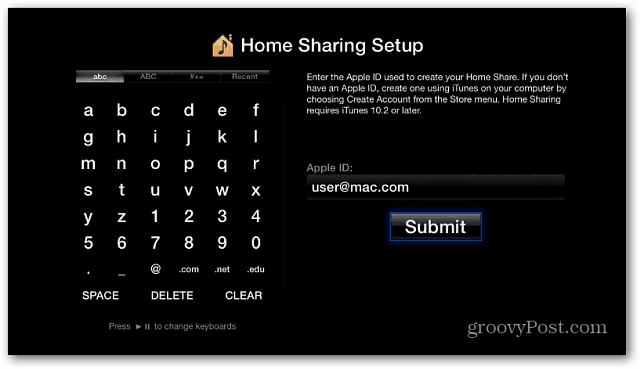
Далі виберіть, чи хочете ви використати Apple ID, який ви тільки що ввели, щоб придбати вміст та прокати фільмів з iTunes. Я вибрав Так.
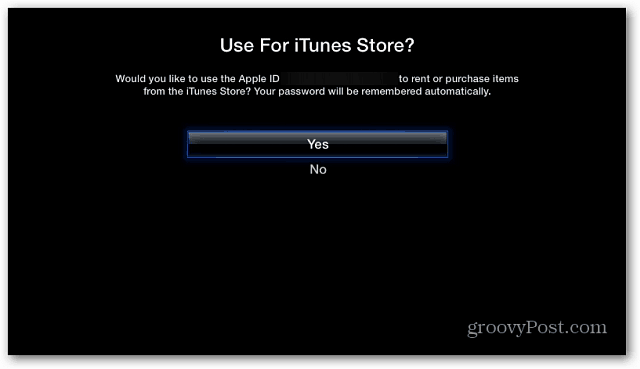
Домашній обмін тепер увімкнено на вашому Apple TV.
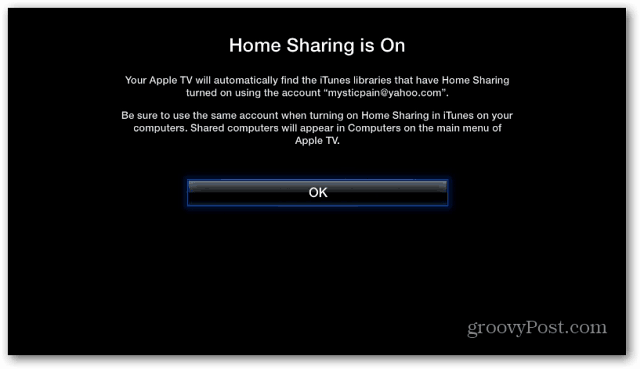
Повернувшись до головного меню, прокрутіть сторінку до «Комп’ютери», і ви побачите бібліотеку iTunes зі свого комп’ютера. Якщо вашого комп’ютера немає в списку, перезапустіть iTunes та / або Apple TV, щоб отримати з’єднання.
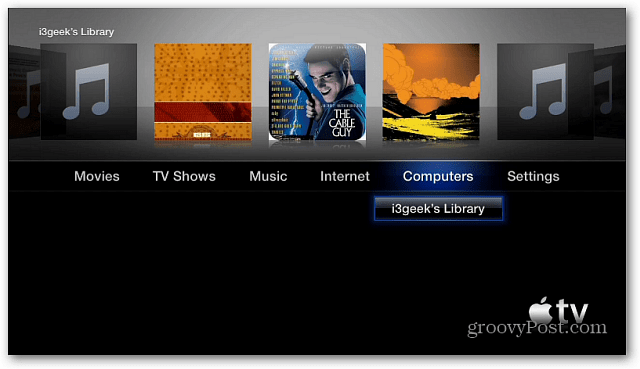
Ви можете прокрутити вміст за допомогою меню вище. Або виберіть свій комп’ютер і перейдіть до певних фільмів, музики, подкастів тощо.
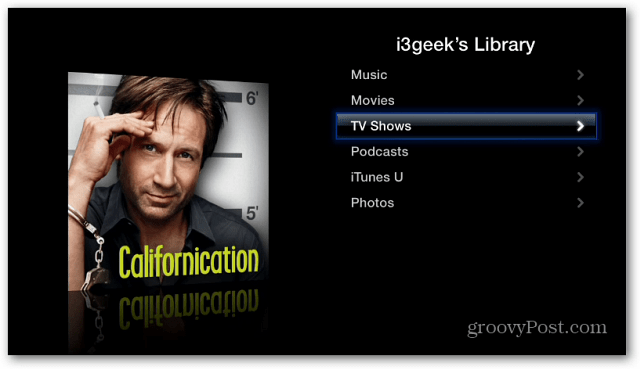
Ось приклад перегляду телешоу. Це дозволяє вибирати шоу за датою, назвою та непереглядом.
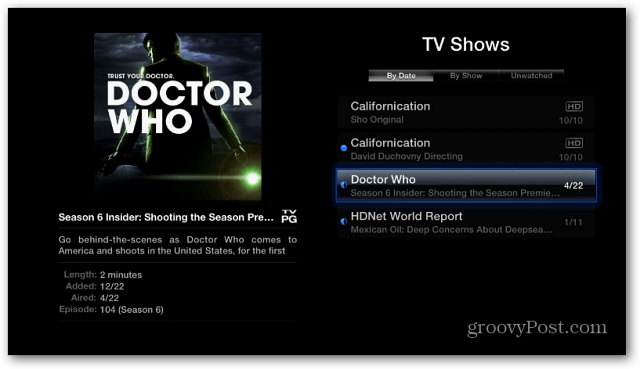
Інший спосіб передавати на Apple TV безпосередньо з iTunes. Під час перегляду відео натисніть на піктограму AirPlay у нижньому лівому куті та виберіть Apple TV.
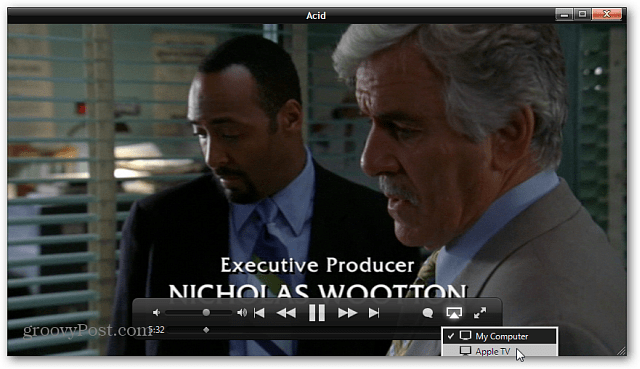
Поки відео транслюється на ваш Apple TV, ви побачите наступний екран у iTunes.
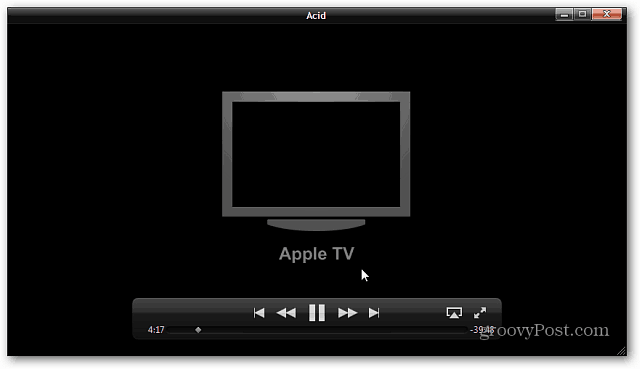
Ось приклад передачі музики на Apple TV через iTunes на комп’ютері.
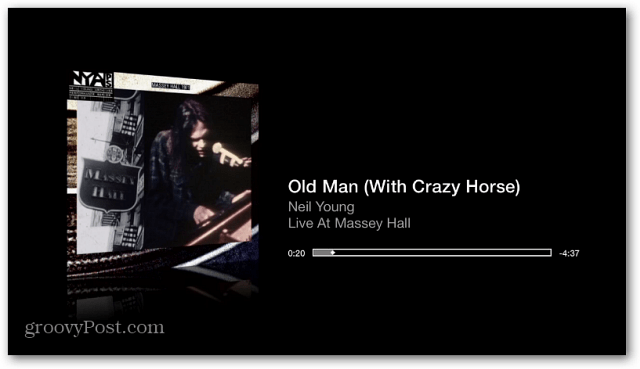
Потік медіа з iDevice на Apple TV
Ви також можете передавати відео, музику та зображення зі свого iPad, iPhone або iPod touch на Apple TV. Підтягніть відео, торкніться піктограми AirPlay і виберіть Apple TV.
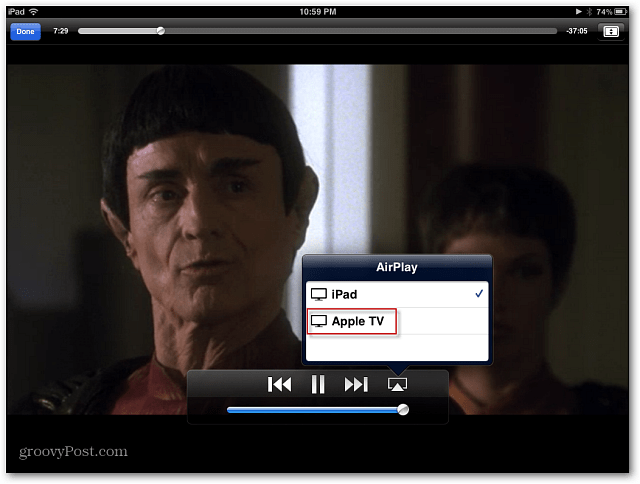
Як і в iTunes, ви побачите цей екран під час відтворення відео на Apple TV.
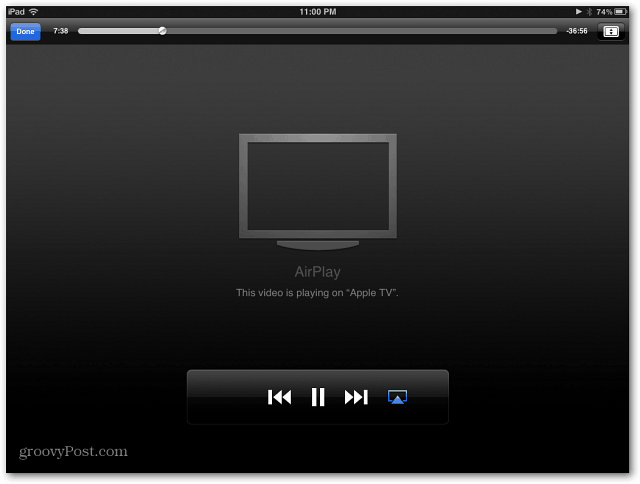
На iPhone або iPad розпочніть відтворення відео, торкнувшись значка AirPlay. Потім виберіть Apple TV, щоб переглянути відео на своєму HDTV.
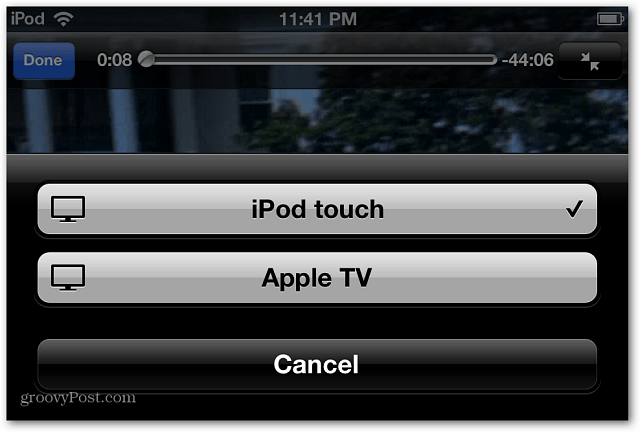
Дзеркальне відображення AirPlay
Ще одна чудова функція - це дзеркальне відображення AirPlay. Це дозволяє показувати дисплей на iPad 2 або iPhone 4S на телевізорі HDTV. Це чудова функція для проведення презентацій або ігор.
Щоб увімкнути дзеркальне відображення, двічі торкніться кнопки Головна. Потім прокрутіть унизу до кінця праворуч. Ви побачите значок AirPlay. Торкніться його та увімкніть Дзеркальне відображення.
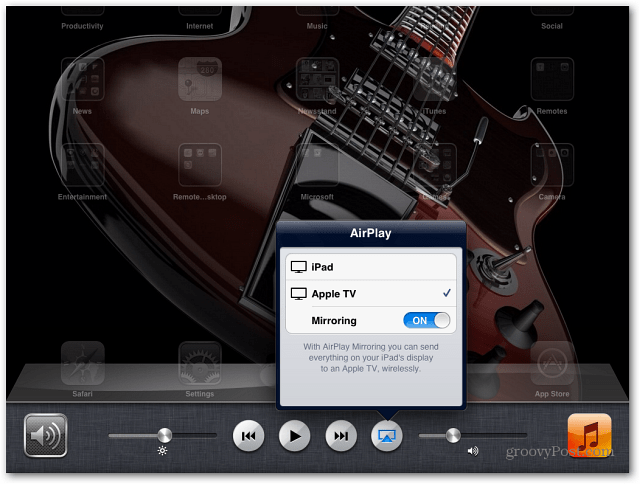
Ви побачите рядок стану у верхній частині синього кольору, повідомляючи, що він у режимі дзеркального відображення.
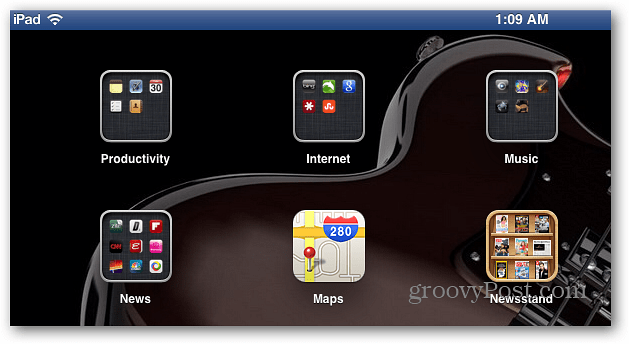
Одним застереженням щодо використання технології Apple AirPlay єце не дозволяє передавати з Mac або ПК на мобільний iDevice. Відомий вислів "для цього є додаток" справедливий і для цього. Спробуйте Air Video або StreamToMe. Обидва додатки продаються за $ 2,99.
Якщо ви хочете отримати безкоштовний варіант, спробуйте Air Video Free. Це обмежує кількість елементів, що відображаються в кожній папці. Але це гарний початок, щоб спробувати перед покупкою.
Якщо ви переглядаєте багато контенту на Apple TV, ви неодмінно захочете перевірити додаток Apple Remote на своєму iPad, iPhone або iPod touch.










Залишити коментар